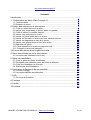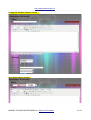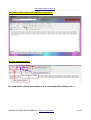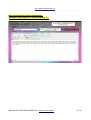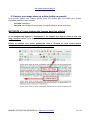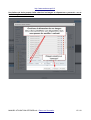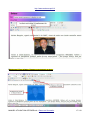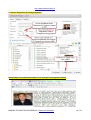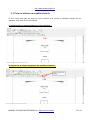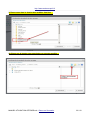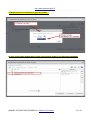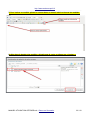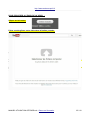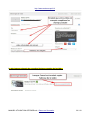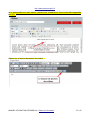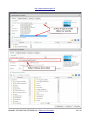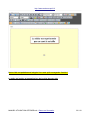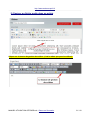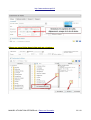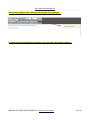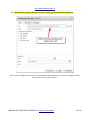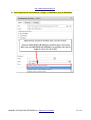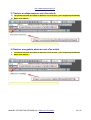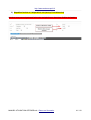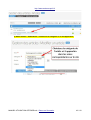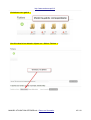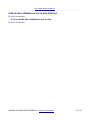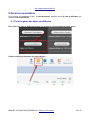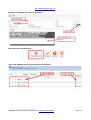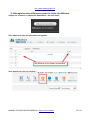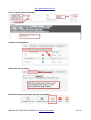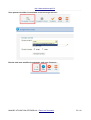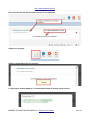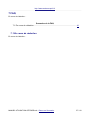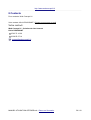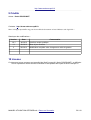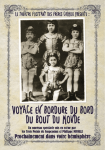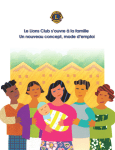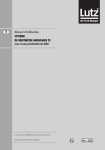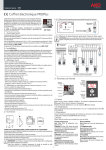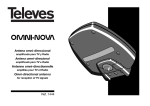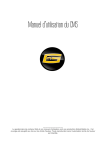Download Mode d`emploi
Transcript
MANUEL D'UTILISATEUR SITES INTERNET Web Concept 81 Fiches techniques et indications d'utilisation Version 3 du 03/04/2013 Réalisé par: Web Concept 81 Version : 3 _ http://www.webconcept81.fr Sommaire Introduction.........................................................................................................3 1 - Présentation du Menu Web Concept 81.......................................................4 1.1 Fonctionnalités....................................................................................................4 1.2 Exemple de menu...............................................................................................5 2 Publier des articles sur le site internet.............................................................6 2.1 Créer un article texte et le publier.......................................................................7 2.2 Insérer une image dans un article (petite ou grande)......................................12 2.3 Créer et utiliser un modèle d'article..................................................................19 2.4 Insérer une vidéo dans un article......................................................................24 2.5 Insérer un fichier audio dans un article.............................................................31 2.6 Insérer un lien dans un article vers une adresse internet................................35 2.7 Insérer un diaporama au sein d'un article........................................................39 2.8 Insérer une galerie photo au sein d'un article...................................................39 2.9 Dépublier un article...........................................................................................40 2.10 Faire apparaître un article en page d'accueil.................................................42 2.11 Changer un article de catégorie......................................................................42 3 Envoyer des photos dans la galerie du site...................................................44 4 Gérer des utilisateurs sur le site internet.......................................................47 4.1 Les droits des utilisateurs sur le site.................................................................47 5 Gérer les newsletters.....................................................................................48 5.1 Créer et gérer des listes de diffusion................................................................48 5.2 Enregistrer des utilisateurs pour les listes de diffusion....................................50 5.3 Créer une Newsletter et l'envoyer.....................................................................51 5.4 Statistiques des Newsletters.............................................................................55 6 Conclusion et Règles de bonne conduite......................................................56 6.1 Le droit à l'image...............................................................................................56 6.2 Les responsabilités de publication....................................................................56 7 FAQ...............................................................................................................57 7.1 En cours de rédaction.......................................................................................57 8 Contacts........................................................................................................58 9 Crédits...........................................................................................................59 10 Licence........................................................................................................59 MANUEL-UTILISATION-SITEWEB.odt - Retour au Sommaire 2 / 60 http://www.webconcept81.fr Introduction Avant toute chose Web Concept 81 Vous remercie de votre confiance ! Vous trouverez dans ce mode d'emploi l'essentiel des fonctionnalités de nos sites, si vous souhaitez que nous incluions une description supplémentaire n'hésitez pas à nous en faire part. ATTENTION ! Chaque site étant personnalisé les fiches peuvent varier sensiblement, dans le cas où ce serait gênant pour votre configuration veuillez contacter Web Concept 81 pour un suivi personnalisé PREREQUIS L'interface de gestion du site internet nécessite une connexion à internet pour fonctionner INFORMATION Le document présent est entière propriété de Web Concept 81, sa diffusion, modification, restent à l'entière discrétion de Web Concept 81 MANUEL-UTILISATION-SITEWEB.odt - Retour au Sommaire 3 / 60 http://www.webconcept81.fr 1 - Présentation du Menu Web Concept 81 1.1 Fonctionnalités Le menu de gestion de votre site internet regroupe les principales fonctions que vous aurez à utiliser, celui-ci est personnalisé selon chaque client et évolutif. Note 1 Les fonctionnalités sont présentées dans chaque fiche technique, généralement chaque bouton du menu présente son action dans le titre et vous permet d'automatiser certaines actions, exemple : le bouton « publier des photos (galerie site web) ouvre le dossier photos sur le site internet, en les copiant dedans celles-ci seront affichées sur la galerie photo automatiquement. Les boutons du menu dans le document sont représentés comme suit : chaque fois qu'est précisé de cliquer sur un bouton comme celui-ci, il s'agit d'un bouton du menu de gestion. MANUEL-UTILISATION-SITEWEB.odt - Retour au Sommaire 4 / 60 http://www.webconcept81.fr 1.2 Exemple de menu Voici un exemple de menu : Figure 1 : Exemple de Menu gestion de site internet 1.2.a Utilisation d'images, Photos, Documents, Vidéos sur le site internet Le site internet est entre autre composé d'un espace de stockage et d'un compte google (youtube, google+ etc...), lorsque vous souhaitez utiliser du multimédia (photos etc...) sur le site, celui-ci a besoin de les avoir dans son espace (images par exemples) ou sur le compte google (galerie photo, vidéos), le menu est fait pour envoyer vos fichiers et centraliser vos raccourcis. MANUEL-UTILISATION-SITEWEB.odt - Retour au Sommaire 5 / 60 http://www.webconcept81.fr 2 Publier des articles sur le site internet VOCABULAIRE Article / News / Actualités : Ce sont les articles que vous publiez pour faire vivre le site, ces pages peuvent être temporaire ou non (exemples : un événement particulier, une information sur un nouveau produit en page d'acceuil etc...) Pages du site : Ce sont les pages constituant la structure du site lui-même (exmples : page de présentation, page de localisation, page de contacts etc...) qui sont généralement réalisées par Web Concept 81 Attention: Si vous copiez-collez du texte en provenance d'autres sites internet ou de Word ou autre logiciel bureautique il vous faut le faire selon la procédure spécifique, idem pour les photos et images, sinon le site ne les affichera pas correctement ! Info : Pour publier un article sur le site internet il faut effectuer ces quelques actions : Cliquer sur le bouton « publier un article sur Site Internet » Rédiger l'article, en mettant en valeur certains termes (en gras par exemple) Choisir les mots clés pour les moteurs de recherche (important) Choisir l'endroit où sera affiché l'article sur le site internet (page accueil etc...) MANUEL-UTILISATION-SITEWEB.odt - Retour au Sommaire 6 / 60 http://www.webconcept81.fr 2.1 Créer un article texte et le publier. Voici comment créer un article et le publier sur le site internet : Cliquer sur le bouton: Vous devez vous identifier pour que la page de création de l'article s'ouvre : MANUEL-UTILISATION-SITEWEB.odt - Retour au Sommaire 7 / 60 http://www.webconcept81.fr La page de création d'article s'ouvre : Vous devez choisir un titre : MANUEL-UTILISATION-SITEWEB.odt - Retour au Sommaire 8 / 60 http://www.webconcept81.fr Vous tapez ensuite votre article comme en bureautique : Voici les options de texte : De nombreuses options bureautique sont à votre disposition (tableaux etc...). MANUEL-UTILISATION-SITEWEB.odt - Retour au Sommaire 9 / 60 http://www.webconcept81.fr Une fois l'article rédigé il faut définir les options de publication : Une fois l'article rédigé il faut définir les options de publication : MANUEL-UTILISATION-SITEWEB.odt - Retour au Sommaire 10 / 60 http://www.webconcept81.fr Votre article terminé il faut le sauvegarder (attention à bien cliquer sur « sauver et fermer ») : MANUEL-UTILISATION-SITEWEB.odt - Retour au Sommaire 11 / 60 http://www.webconcept81.fr 2.2 Insérer une image dans un article (petite ou grande) Vous pouvez afficher des images, photos dans vos articles pour les rendre plus vivants, cependant attention à deux facteurs : – leur taille d'affichage – leur poid (plus l'image est lourde plus le temps d'affichage du site sera long) METHODE n°1 pour insérer des images dans les articles si vos images sont légères et uniquement si vos images sont légères (sinon le site sera long à charger) utilisez l'envoi directement depuis la création d'article : Durant la création d'un article positionnez vous à l'endroit où vous voulez insérer l'image puis cliquez sur le bouton de gestion des images: MANUEL-UTILISATION-SITEWEB.odt - Retour au Sommaire 12 / 60 http://www.webconcept81.fr La fenêtre de gestion des images s'ouvre : MANUEL-UTILISATION-SITEWEB.odt - Retour au Sommaire 13 / 60 http://www.webconcept81.fr Puis envoyez l'image dans le stockage du site MANUEL-UTILISATION-SITEWEB.odt - Retour au Sommaire 14 / 60 http://www.webconcept81.fr Une fenêtre de choix permet d'aller chercher les images en cliquant sur « parcourir » ou en les faisant glisser sur la fenêtre: MANUEL-UTILISATION-SITEWEB.odt - Retour au Sommaire 15 / 60 http://www.webconcept81.fr Une fois les images sélectionnées il ne reste qu'à cliquer sur « envoyer »: Les images apparaissent dans le dossier il suffit d'en sélectionner une et cliquer sur « insérer » MANUEL-UTILISATION-SITEWEB.odt - Retour au Sommaire 16 / 60 http://www.webconcept81.fr Maintenant il faut adapter l'image correctement au texte: MANUEL-UTILISATION-SITEWEB.odt - Retour au Sommaire 17 / 60 http://www.webconcept81.fr La fenêtre de gestion de l'image apparaît: Notre image est parfaitement cadrée Il ne reste qu'à sauvegarder l'article MANUEL-UTILISATION-SITEWEB.odt - Retour au Sommaire 18 / 60 http://www.webconcept81.fr 2.3 Créer et utiliser un modèle d'article Si vous créez une mise en page qui vous convient vous pouvez la réutiliser chaque fois en quelques clics sans avoir à tout refaire. 1) Créez la mise en page standard qui vous convient : 2) Cliquez sur le bouton de gestion des modèles d'articles : MANUEL-UTILISATION-SITEWEB.odt - Retour au Sommaire 19 / 60 http://www.webconcept81.fr 3) Placez vous dans le dossier des modèles d'articles : 4) Cliquez sur le bouton pour enregistrer un nouveau modèle : MANUEL-UTILISATION-SITEWEB.odt - Retour au Sommaire 20 / 60 http://www.webconcept81.fr 5) Mettez un titre et choisissez le type du modèle : 6) Vous voyez votre modèle dans la liste vous pouvez quitter il est désormais utilisable: MANUEL-UTILISATION-SITEWEB.odt - Retour au Sommaire 21 / 60 http://www.webconcept81.fr 7) Pour insérer un modèle, placez le curseur dans un nouvel article et lancez les modèles: 8) Allez dans le dossier des modèles, sélectionnez le votre, et cliquez sur « insérer »: MANUEL-UTILISATION-SITEWEB.odt - Retour au Sommaire 22 / 60 http://www.webconcept81.fr 9) Votre modèle apparaît vous pouvez le modifier cela n'affectera pas l'original: MANUEL-UTILISATION-SITEWEB.odt - Retour au Sommaire 23 / 60 http://www.webconcept81.fr 2.4 Insérer une vidéo dans un article Il est tout à fait possible d'insérer des vidéos dans des articles pour les rendre plus attractifs : Exemple ENVOYER LA VIDEO SUR LE COMPTE YOUTUBE: Principe : 1) Envoyer la vidéo sur youtube 2) Intégrer la vidéo dans un article (pendant sa rédaction ou modification) MANUEL-UTILISATION-SITEWEB.odt - Retour au Sommaire 24 / 60 http://www.webconcept81.fr POUR PROCEDER A L'ENVOI DE LA VIDEO : Cliquer sur le bouton: Faites ensuite glisser votre vidéo dans la fenêtre youtube: Appuyez sur entrée, la conversion se fait automatiquement: Après quelques minutes (selon la taille de la vidéo et la vitesse de votre connexion la vidéo est stockée sur le site internet: Maintenant que la vidéo est dans votre compte youtube : Créez ou modifiez un article existant : MANUEL-UTILISATION-SITEWEB.odt - Retour au Sommaire 25 / 60 http://www.webconcept81.fr Le site internet a besoin de connaître l'adresse youtube de la vidéo : MANUEL-UTILISATION-SITEWEB.odt - Retour au Sommaire 26 / 60 http://www.webconcept81.fr vous pouvez aller sur votre article : placez vous à l'endroit où vous voulez faire apparaître la vidéo : Cliquez sur le bouton de gestion des vidéos : MANUEL-UTILISATION-SITEWEB.odt - Retour au Sommaire 27 / 60 http://www.webconcept81.fr MANUEL-UTILISATION-SITEWEB.odt - Retour au Sommaire 28 / 60 http://www.webconcept81.fr MANUEL-UTILISATION-SITEWEB.odt - Retour au Sommaire 29 / 60 http://www.webconcept81.fr Notre vidéo est parfaitement intégrée Il ne reste qu'à sauvegarder l'article ! La vidéo est insérée et apparaîtra lors de la visite de votre site MANUEL-UTILISATION-SITEWEB.odt - Retour au Sommaire 30 / 60 http://www.webconcept81.fr 2.5 Insérer un fichier audio dans un article Cliquez sur le bouton de gestion des vidéos (c'est le même que pour les vidéos): MANUEL-UTILISATION-SITEWEB.odt - Retour au Sommaire 31 / 60 http://www.webconcept81.fr Choisissez ensuite votre fichier audio pour l'envoyer sur le site : MANUEL-UTILISATION-SITEWEB.odt - Retour au Sommaire 32 / 60 http://www.webconcept81.fr Cliquez sur votre fichier dans la liste puis sur « insérer » MANUEL-UTILISATION-SITEWEB.odt - Retour au Sommaire 33 / 60 http://www.webconcept81.fr Votre fichier apparâit dans l'article sous la forme d'un rectangle : Le fichier audio est parfaitement intégrée Il ne reste qu'à sauvegarder l'article ! MANUEL-UTILISATION-SITEWEB.odt - Retour au Sommaire 34 / 60 http://www.webconcept81.fr 2.6 Insérer un lien dans un article vers une adresse internet Rendre un site intuitif est essentiel, pour ce faire il faut insérer des liens plutôt que d'expliquer à l'utilisateur où il doit se rendre : Attention : Il faut éviter de mettre des liens de type «Pour voir notre présentation cliquez ici » il vaudra mieux mettre un lien sous la forme : « allez voir notre présentation » PROCEDER lors de la création ou modification d'un article : 1) taper le texte qui servira de lien 2) copier l'adresse de destination 3) sélectionner le texte qui servira de lien et cliquer sur « insérer/éditer un lien » MANUEL-UTILISATION-SITEWEB.odt - Retour au Sommaire 35 / 60 http://www.webconcept81.fr 4) La fenêtre de gestion des liens s'ouvre, collez votre adresse de destination Vous pouvez également choisir de sélectionner directement les articles et pages du site directement dans cette fenêtre ! MANUEL-UTILISATION-SITEWEB.odt - Retour au Sommaire 36 / 60 http://www.webconcept81.fr 5) Il est important de correctement « diriger » l'utilisateur vers la destination MANUEL-UTILISATION-SITEWEB.odt - Retour au Sommaire 37 / 60 http://www.webconcept81.fr 6) Les titres sont importants également 7) Il ne reste qu'à sauvegarder l'article, le lien est crée et cliquable ! MANUEL-UTILISATION-SITEWEB.odt - Retour au Sommaire 38 / 60 http://www.webconcept81.fr 2.7 Insérer un diaporama au sein d'un article 1) Les photos doivent être dans un dossier sur le serveur (voir chapitres précédents) 2) Dans votre article : 2.8 Insérer une galerie photo au sein d'un article 1. Les photos doivent être dans un dossier sur le serveur (voir chapitres précédents) 2. Dans votre article : MANUEL-UTILISATION-SITEWEB.odt - Retour au Sommaire 39 / 60 http://www.webconcept81.fr 2.9 Dépublier un article Une fois un article crée si vous souhaitez le dépublier : 3) Cliquez sur le bouton du menu de gestion 4) Dans la liste : MANUEL-UTILISATION-SITEWEB.odt - Retour au Sommaire 40 / 60 http://www.webconcept81.fr 5) Dépubliez l'article et il disparaît du site (tant qu'il est désactivé) Attention vous pouvez également faire cette manipulation en étant dans l'édition de l'article : MANUEL-UTILISATION-SITEWEB.odt - Retour au Sommaire 41 / 60 http://www.webconcept81.fr 2.10 Faire apparaître un article en page d'accueil Une fois un article crée si vous souhaitez le apparaître ou non en page d'accueil : 1) Cliquez sur le bouton du menu de gestion : 2) Dans la liste Attention vous pouvez également faire cette manipulation en étant dans l'édition de l'article : 2.11 Changer un article de catégorie Une fois un article crée si vous souhaitez le apparaître ou non en page d'accueil : 1) Cliquez sur le bouton du menu de gestion : 2) Cliquez sur votre article dans la liste MANUEL-UTILISATION-SITEWEB.odt - Retour au Sommaire 42 / 60 http://www.webconcept81.fr 3) Dans la zone « Publication » choisissez la catégorie où il doît apparaître : MANUEL-UTILISATION-SITEWEB.odt - Retour au Sommaire 43 / 60 http://www.webconcept81.fr 3 Envoyer des photos dans la galerie du site Vous pouvez disposer de plusieurs galeries sur votre site, selon la galerie vous devez déposer les photos dans le dossier correspondant qui est dans le stockage de votre site. Cliquez sur le bouton des galeries photos du site Exemple : L'utilisateur qui veut publier des photos dans la galerie générale cliquera sur ce bouton du menu MANUEL-UTILISATION-SITEWEB.odt - Retour au Sommaire 44 / 60 http://www.webconcept81.fr Choisissez votre galerie : Une fois dans le bon dossier cliquez sur « Sélect. Fichiers »: MANUEL-UTILISATION-SITEWEB.odt - Retour au Sommaire 45 / 60 http://www.webconcept81.fr LE TRANSFERT PEUT ETRE TRES LONG ET DEPEND DE VOTRE CONNECTION Vous verrez ensuite les photos dans le dossier, elles apparaissent automatiquement dans la galerie correspondante: MANUEL-UTILISATION-SITEWEB.odt - Retour au Sommaire 46 / 60 http://www.webconcept81.fr 4 Gérer des utilisateurs sur le site internet En cours de rédaction... 4.1 Les droits des utilisateurs sur le site En cours de rédaction... MANUEL-UTILISATION-SITEWEB.odt - Retour au Sommaire 47 / 60 http://www.webconcept81.fr 5 Gérer les newsletters Pour envoyer une newsletter il faut : 1) une Newsletter, attribuée à une 2) liste de diffusion, qui contient 3) des utilisateurs 5.1 Créer et gérer des listes de diffusion Pour créer une liste de diffusion cliquez sur le bouton correspondant de votre menu : Cliquez ensuite sur Nouveau (en haut à droite) : MANUEL-UTILISATION-SITEWEB.odt - Retour au Sommaire 48 / 60 http://www.webconcept81.fr Remplir les champs de la liste de diffusion : Enregistrer les modifications : Votre liste apparaît avec les autres listes de diffusion : MANUEL-UTILISATION-SITEWEB.odt - Retour au Sommaire 49 / 60 http://www.webconcept81.fr 5.2 Enregistrer des utilisateurs pour les listes de diffusion Cliquez sur le bouton « utilisateurs Newsletters » de votre menu Vous obtenez la liste des utilisateurs enregistrés : Vous pouvez en créer un nouveau : MANUEL-UTILISATION-SITEWEB.odt - Retour au Sommaire 50 / 60 http://www.webconcept81.fr Enregistrez ses informations : Et inscrivez le à une ou plusieurs listes de diffusion : Enregistrez et fermez : 5.3 Créer une Newsletter et l'envoyer Cliquez sur le bouton de gestion des newsletters de votre menu : Cliquez sur nouveau en haut à droite : MANUEL-UTILISATION-SITEWEB.odt - Retour au Sommaire 51 / 60 http://www.webconcept81.fr Créer le contenu de la newsletter : Choisir les destinataires : Inclure des pièces jointes : Enregistrez votre travail aussi souvent que possible : MANUEL-UTILISATION-SITEWEB.odt - Retour au Sommaire 52 / 60 http://www.webconcept81.fr Vous pouvez visualiser la newsletter et vous envoyer un test : Ensuite soit vous modifiez la newsletter, soit vous l'envoyez : MANUEL-UTILISATION-SITEWEB.odt - Retour au Sommaire 53 / 60 http://www.webconcept81.fr Vous avez un dernier résumé avant l'envoi de la newsletter : Cliquez sur envoyer : Cliquez une dernière fois sur envoyer : Le processus d'envoi démarre, ne surtout pas fermer la fenêtre jusqu'à sa fin : MANUEL-UTILISATION-SITEWEB.odt - Retour au Sommaire 54 / 60 http://www.webconcept81.fr 5.4 Statistiques des Newsletters Vous pouvez savoir combien de personnes ont lu votre newsletter et le nombre total de lectures (par exemple si quelqu'un fait suivre le mail à quelqu'un d'autre, cette personne sera comptée aussi) : Cliquez sur statistiques newsletters dans votre menu : Vous obtenez la liste des newsletters envoyées, avec les statistiques : En gardant la souris sur le nombre de mails ouverts vous avez les détails : Si quelqu'un ouvre plusieurs fois le mail ou le fait suivre cela ajoute +1 au compteur d'ouvertures totales. MANUEL-UTILISATION-SITEWEB.odt - Retour au Sommaire 55 / 60 http://www.webconcept81.fr 6 Conclusion et Règles de bonne conduite En cours de rédaction... 6.1 Le droit à l'image Avant toute diffusion publique d'une photographie par voie de presse ou autre (site Web, télévision, etc.), le diffuseur doit obtenir l'autorisation de diffusion de la personne concernée. Si le sujet de la photographie est une personne, celle-ci, fût-elle inconnue, possède un droit de s'opposer à l'utilisation de son image. Ce droit est assimilé à la notion de vie privée. Avant de pouvoir utiliser la photographie concernée, il faut s'assurer que la personne photographiée ne se trouve pas atteinte dans le respect de sa vie privée et de son image et qu'elle ne s'oppose pas à la communication de cette image. Ce droit à l'image déborde le seul cadre de la sphère privée. Des personnes se sont opposées à la publication d'une photographie les représentant dans un lieu public, dès lors qu'elles apparaissent comme étant le sujet de l'œuvre, en raison d'un cadrage ou d'un recadrage. D'autres, dans une photographie de groupe, lors d'une manifestation de rue, ont exigé que leurs traits soient rendus non identifiables. La personne dont l'image est en cause peut agir pour s'opposer à l'utilisation de son image en demandant aux tribunaux d'appliquer l'Art. 9 du Code civil qui consacre le droit de tout individu au respect de la vie privée. Cette action est néanmoins limitée et on ne peut invoquer une atteinte au droit à l'image qu'à la condition que celle-ci soit dégradante ou dépourvue de tout objectif d'information du public. Il existe des exceptions, par exemple les personnages publics dans l'exercice de leur fonction. L'image d'une personnalité publique, saisie dans le cadre de son activité professionnelle ou publique, est moins bien protégée. Toutefois, lorsque cette photographie a été prise dans le cadre de sa vie privée, il faut revenir à la règle de l'autorisation de la publication. C'est ainsi que le Premier ministre ne peut s'opposer à ce qu'un journaliste le photographie à la sortie du conseil des ministres ou au cours d'un déjeuner officiel, mais il peut interdire la publication de photographies le représentant à l'occasion d'un événement relevant de sa vie privée, tel qu'une réunion familiale. La protection des personnes victimes d'utilisation non consentie de leur image est également assurée par les sanctions pénales de la captation illicite de l'image d'autrui. 6.2 Les responsabilités de publication N'oubliez pas que vous êtes Directeur-Responsable de la publication sur le site internet, de la sorte prenez attention aux règles et lois en vigueur, aux bonnes mœurs et de manière générale à respecter les règles de bonne conduite en vigueur sur la publication et Internet. Veillez à ne pas publier d'images, vidéos ou autres documents à caractère choquant, pornographique, pédophile et pouvant être blessant, Web Concept 81 Se réserve le droit de suspendre le site à tout moment si de telles publications étaient constatées. Le directeur de publication est pénalement responsable. Tenez compte également des droits d'auteurs et ne publiez photos, vidéos, fichiers, logiciels ou autre que si vous avez l'autorisation expresse de son auteur ou que ce sont des éléments du domaine public. MANUEL-UTILISATION-SITEWEB.odt - Retour au Sommaire 56 / 60 http://www.webconcept81.fr 7 FAQ En cours de rédaction... Sommaire de la FAQ 7.1 En cours de rédaction.......................................................................................41 7.1 En cours de rédaction En cours de rédaction... MANUEL-UTILISATION-SITEWEB.odt - Retour au Sommaire 57 / 60 http://www.webconcept81.fr 8 Contacts Pour contacter Web Concept 81 Votre contact: Kévin DOUSSAINT Cliquez pour envoyer un mail Votre contact: Web Concept 81 - Création de sites internet Kévin DOUSSAINT 05.63.73.10.26 06.38.55.27.14 : [email protected] MANUEL-UTILISATION-SITEWEB.odt - Retour au Sommaire 58 / 60 http://www.webconcept81.fr 9 Crédits Auteur : Kevin DOUSSAINT Contacts : http://www.webconcept81.fr Merci à l'équipe OpenOffice.org pour les modèles de documents et leur fabuleuse suite logicielle ! Historique des modifications : Version Date Commentaire 1.0.1 14/04/12 Première version publique 1.1 16/04/12 Mises à jour diverses 3 03/04/13 Modification complète suite changement outils de gestion 10 Licence Ce document et son contenu sont propriété de Web Concept 81 (Kevin DOUSSAINT), sa diffusion et son exploitation restent soumis à condition et acceptation de la part de Web Concept 81 MANUEL-UTILISATION-SITEWEB.odt - Retour au Sommaire 59 / 60 http://www.webconcept81.fr http://www.webconcept81.fr MANUEL-UTILISATION-SITEWEB.odt - Retour au Sommaire 60 / 60